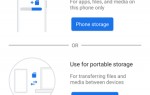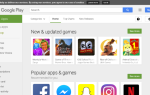Если вы используете Spotify на Android чуть больше, чем просто загружаете плейлисты и радиостанции, то вы действительно упускаете некоторые другие интересные вещи, на которые способно приложение.
Spotify обладает множеством дополнительных функций, от которых вы можете не знать, но в действительности должны начать использовать. Вот наш выбор из лучших.
1. Расширенный поиск
Вы можете действительно отточить музыку, которую хотите слушать, используя операторы поиска в приложении Spotify. Вы можете ограничить результаты поиска определенными исполнителями, альбомами, годами или жанрами или просматривать только новые выпуски.
Вот некоторые из операторов, которые вы хотите использовать:
- исполнитель: [имя] — Смотрите только результаты от художника (например, художник: «Дэвид Боуи»).
- Трек: [имя] — Просмотр только треков с таким названием (например, трек: герои).
- Альбом: [имя] — Просмотр только альбомов с таким названием (например, альбом: «от станции к станции»).
- год: [год] или же год: [год-год] — См. Только выпуски за этот год или диапазон лет (например, год: 1974 или год: 1972–1978).
- А ТАКЖЕ, ИЛИ ЖЕ, или же НЕ — См. Результаты, содержащие оба, или исключить один (например, Боуи И королева).
- тег: новый — Смотрите новые выпуски.
- жанр: альтернатива — Просмотреть только результаты, помеченные в определенном жанре.
- Для еще более конкретных результатов вы можете объединить несколько операторов в одном поиске (например, художник: «Дэвид Боуи» год: 1970–2016 НЕ год: 1981–2010).
Есть еще пара, например, для лейбла, который выпустил запись. Проверьте веб-сайт Spotify для полного списка.
2. GPS Интеграция
Если вы используете свой телефон для GPS-навигации
а также послушайте Spotify в машине, вы поймете, как неловко, когда вам приходится переключаться между двумя приложениями.
Интеграция Spotify с принадлежащим Google навигационным приложением Waze
заботится об этом. Два работают вместе без проблем. Вы можете оставить Waze своим приложением на переднем плане, а также расположить элементы управления музыкой Spotify в верхней части экрана. Или держите Spotify на переднем плане и смотрите ваш следующий ход от Waze в оверлее.
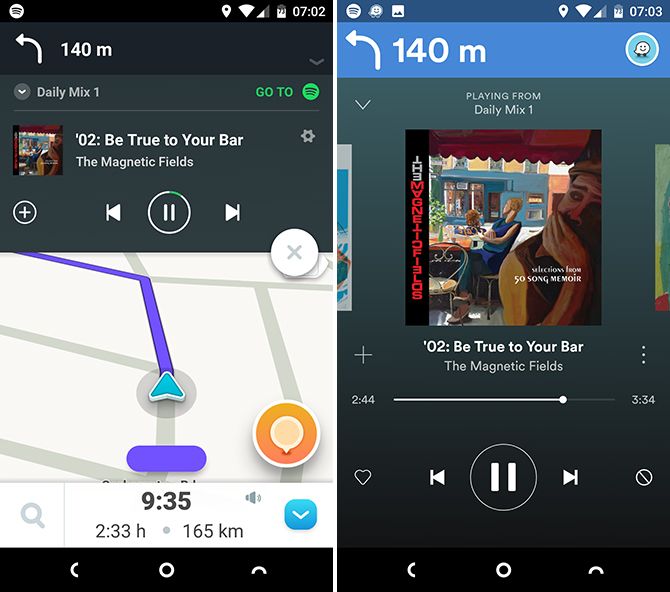
Это так просто и практически не требует настройки или настройки. Просто активируйте функцию в настройках Spotify, установите Waze, и все готово.
3. Бег
Spotify Running был анонсирован с несколькими фанфарами несколько лет назад, поэтому удивительно, что он так хорошо спрятан в приложении.
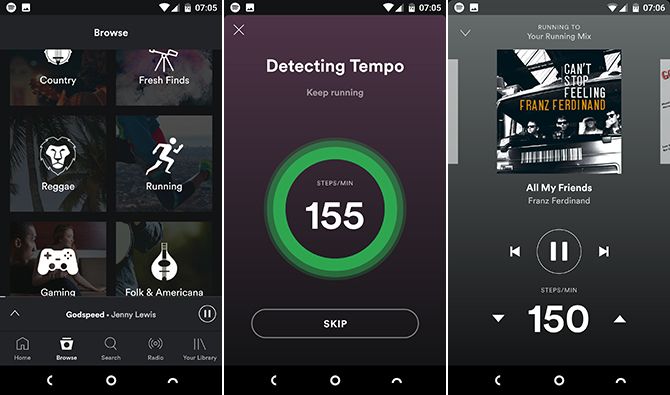
Эта функция предлагает серию динамических плейлистов — как кураторов, так и отобранных из ваших любимых.
— сопровождать вас в ежедневной пробежке. Умный момент заключается в том, что приложение использует датчики вашего телефона, чтобы измерить, насколько быстро вы работаете. Затем он выбирает мелодии в соответствии с темпом. Чтобы использовать Бег, перейдите к Обзор> Плейлисты> Запуск затем выберите список воспроизведения.
4. Ярлыки интерфейса
Найти приложение Spotify не так сложно, хотя есть несколько скрытых ярлыков, которые могут занять места еще быстрее.
- Двойное нажатие на кнопку поиска в нижней панели не только открывается экран поиска, но и запускается клавиатура.
- На экране «Сейчас исполняется» нажмите название песни прыгать прямо в альбом, на котором он показан.
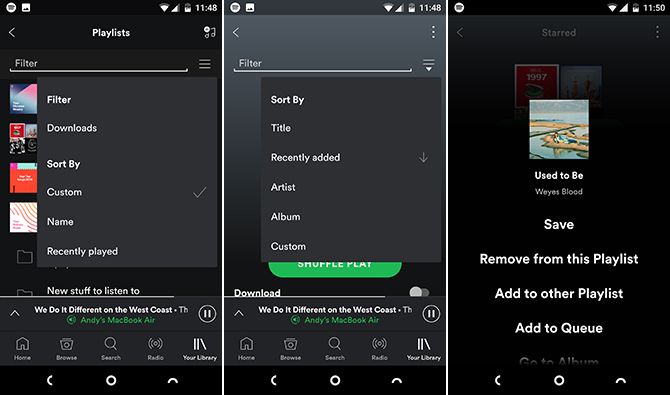
- Проведите пальцем вниз по списку воспроизведения или вашей музыке чтобы увидеть различные варианты фильтрации. К ним относится возможность видеть только те списки воспроизведения, которые вы загрузили для автономного использования.
- тот же жест смахивания в плейлисте позволяет сортировать треки.
И лонг-пресс поддерживается практически везде. Вместо того, чтобы пытаться точно нажать на крошечную кнопку из трех точек, нажмите и удерживайте любую дорожку, чтобы появился целый ряд параметров.
5. Тексты песен
На момент написания приложения Android Spotify не имеет полной встроенной поддержки текстов песен. Для нескольких избранных треков и альбомов, он дает вам тексты и мелочи из сервиса Genius. Называется За словами, он появляется в верхней части обложки альбома на экране «Сейчас исполняется», когда он доступен.
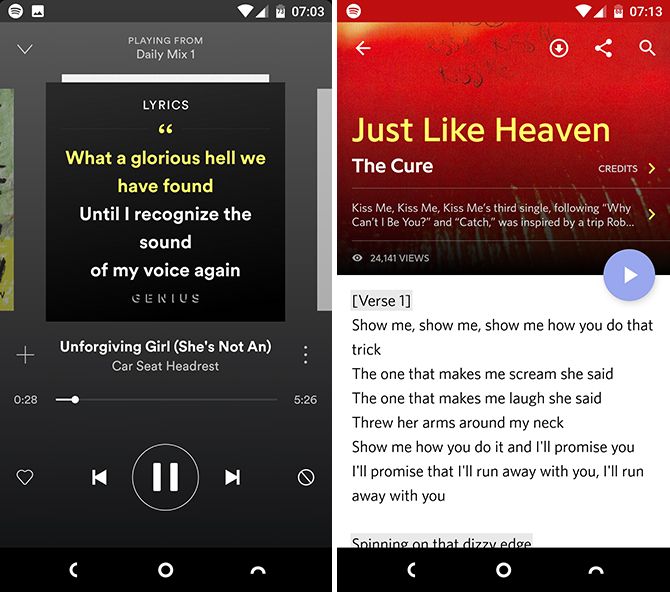
Лучшее решение — установить приложение Genius из Play Store. Вы можете настроить это, чтобы автоматически определять, какая дорожка воспроизводится, и отображать текст песни для вас. Также проверьте Musixmatch, который делает то же самое. Оба приложения бесплатны.
6. Подкасты
Есть много отличных приложений подкастов для Android
и для серьезных энтузиастов подкастов мы рекомендуем их по всему Spotify.
Но для случайного слушателя Spotify доставляет удовольствие. Выбор хороший, если не такой всеобъемлющий, как в других местах. И есть некоторое удобство в том, что музыка и подкасты встроены в одно приложение.
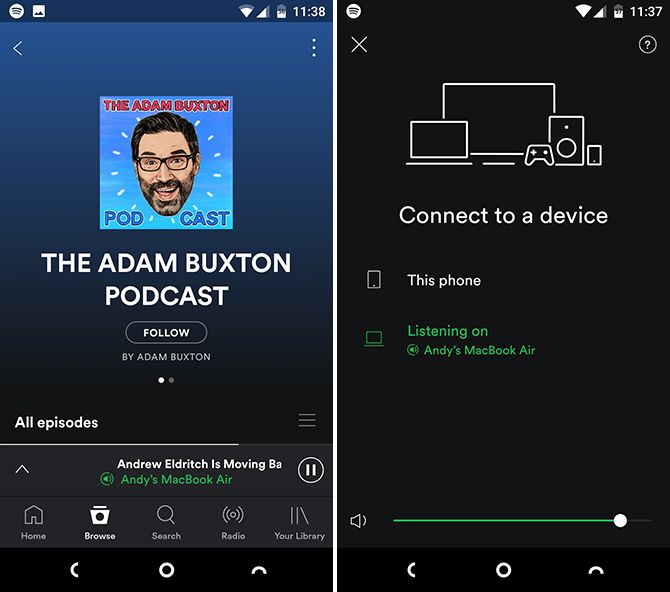
Приложение Android также можно использовать для прослушивания подкастов в настольном приложении, чего вы обычно не можете делать. Загрузите шоу на свой телефон, затем нажмите Подключиться к устройству нажмите кнопку и выберите свой компьютер (на нем также должен быть установлен и запущен Spotify).
7. Пульт дистанционного управления
Подключиться к устройству Опцию, которую вы найдете на экране «Сейчас исполняется», также можно использовать, чтобы превратить ваше приложение Spotify в пульт дистанционного управления для другого устройства.
Когда вы слушаете Spotify на другом устройстве, например на ПК, телевизоре или PS4, вы должны держать приложение открытым на телефоне. Затем вы можете использовать приложение, чтобы увидеть, какая дорожка воспроизводится, переходить вперед и назад и ставить в очередь новые списки воспроизведения.
8. Автоигра
С десятками миллионов треков для потоковой передачи нет никакой причины, по которой ваша музыка должна останавливаться только потому, что вы достигли конца своего плейлиста.
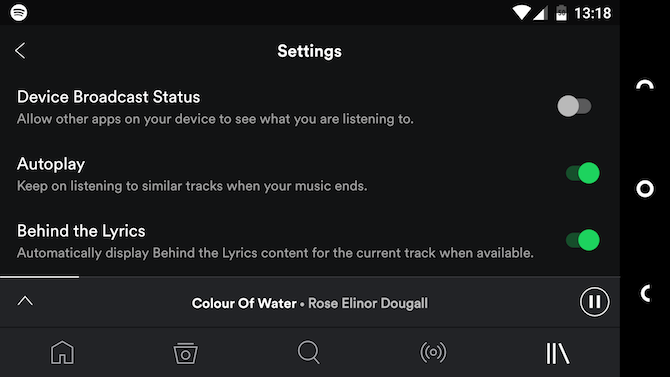
Это предпосылка Autoplay. Как только последняя песня в вашем плейлисте закончилась, она автоматически продолжит воспроизводить похожие типы музыки, пока вы не решите ее остановить. Автозапуск должен быть включен по умолчанию, но если это не так, зайдите в Настройки, чтобы включить его.
9. Настройки звука
Многие люди придерживаются настроек приложения по умолчанию, но в Spotify есть несколько дополнительных опций, которые могут улучшить качество прослушивания. Все они находятся в настройках, и первый, на что нужно посмотреть Crossfade.

Обнаруженный при воспроизведении, Crossfade затухает текущую дорожку и следующую, и по умолчанию отключен. Чтобы уменьшить количество молчания между песнями, включите его и установите на пару секунд. Для непрерывного микса на вечеринке установите более длительную длительность кроссфейда — 10 или 12 секунд.
Чуть ниже это Нормализовать громкость. Это должно быть включено по умолчанию, и рекомендуется. Normalize воспроизводит все треки с примерно одинаковым уровнем громкости.
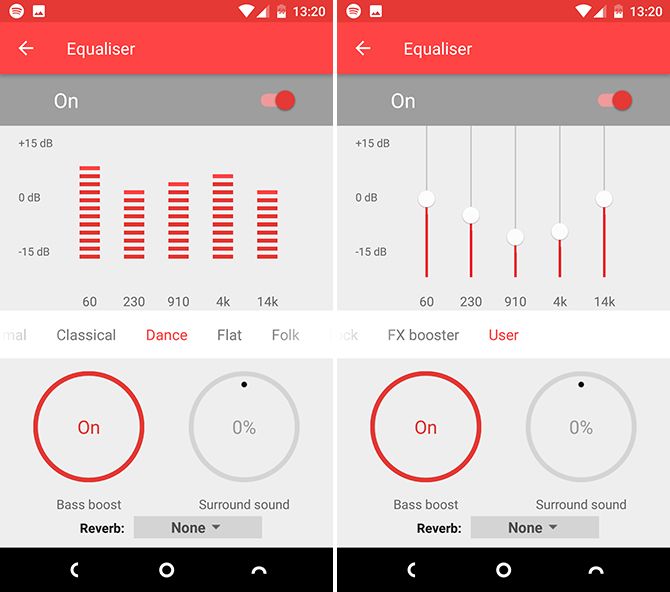
Наконец, в нижней части экрана находится эквалайзер. Нажатие на это открывает новую панель и позволяет вам настроить выход звука
соответствовать вашему предпочтительному стилю.
Pro Совет: При использовании эквалайзера, попробуйте опустить ползунки, а не поднимать их, что может привести к искажению. Например, чтобы увеличить низкие и высокие частоты, просто уменьшите уровень средних частот.
10. Сократить использование данных
Если вы не будете осторожны, Spotify может быстро получить доступ к тарифному плану вашего телефона. К счастью, у него есть несколько настроек, которые вы можете настроить, чтобы предотвратить это.
Во-первых, скачать музыку для прослушивания в автономном режиме. Откройте список воспроизведения или альбом и нажмите ползунок рядом с Скачать. Затем ограничьте себя только прослушиванием загруженной музыки, зайдя в Настройки и поместив приложение в Автономный режим. Вам нужно будет снова деактивировать его и подключаться не реже одного раза в 30 дней, чтобы сохранить доступ к загруженным трекам.
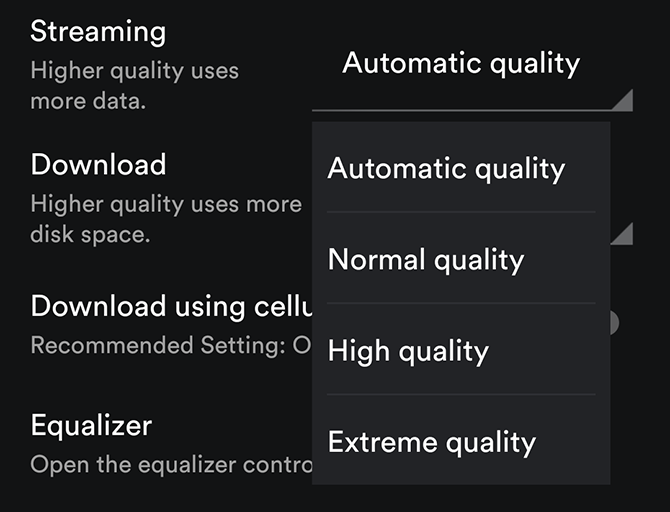
Чтобы продолжить потоковую передачу, но минимизировать использование данных, перейдите на Настройки> Качество музыки и установить Потоковое качество в Нормальный. Также проверьте, что Скачать с помощью сотовой связи установлен в от.
11. Социальный обмен
Spotify отлично подходит для того, чтобы поделиться своим вкусом в музыке. Он имеет встроенную поддержку Facebook и сервиса поиска музыки Last.fm. Если вы хотите отключить свою учетную запись Spotify от Facebook, кстати, вы можете сделать это только через настольное приложение.
Не хотите поделиться тем, что вы слушаете прямо сейчас? Войти в настройки и выберите Приватная сессия.
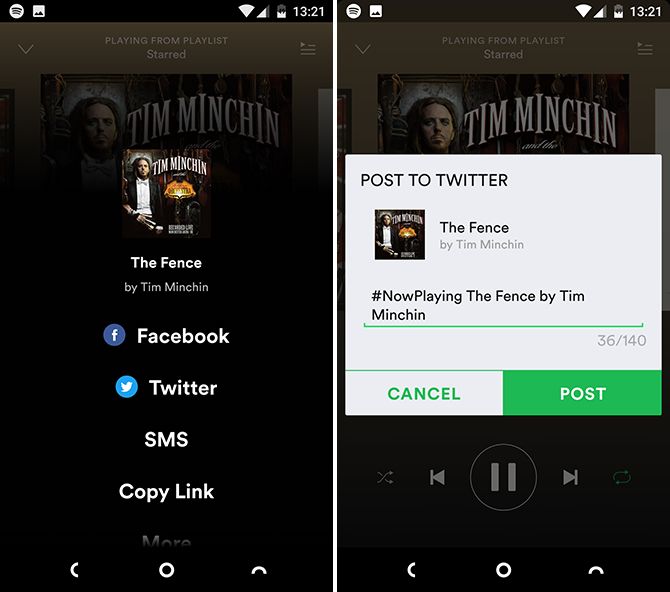
Также легко вручную поделиться тем, что вы слушаете, со ссылкой на другие онлайн-сервисы. Нажмите кнопку меню из трех точек рядом с треком или альбомом и выберите Поделиться, затем выберите, где и как вы хотите поделиться. Публикация в Facebook или Twitter автоматически добавляет #NowPlaying.
Ваши любимые функции?
Spotify может предложить гораздо больше, чем может быть сразу очевидно. Некоторые из менее известных функций помогают приложению интегрироваться практически в каждую часть вашей жизни.
Какие ваши любимые функции в приложении Spotify, и что бы вы хотели добавить в будущем? Присоединяйтесь к нам в комментариях, чтобы поделиться своими мыслями.